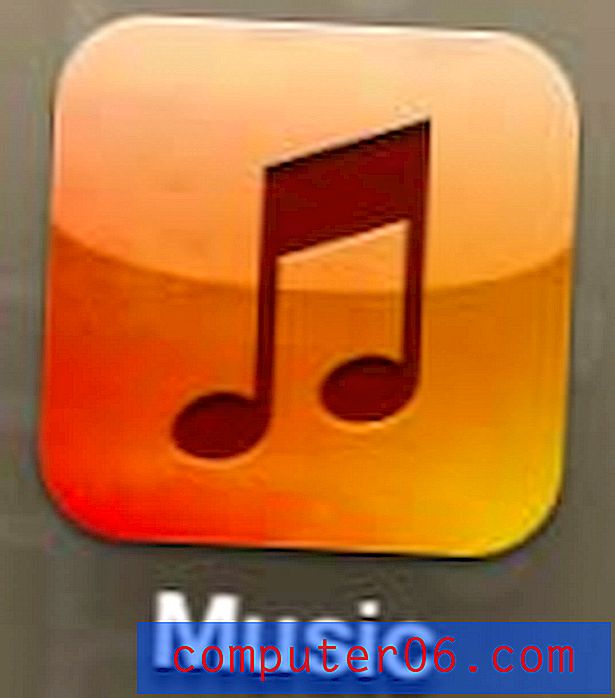Excel 2013'te Formül Otomatik Tamamlamayı Etkinleştirme
Excel 2013, farklı matematiksel işlemler sunan büyük bir formül kütüphanesi içerir. Programda yer alan tüm formülleri hatırlamakta zorluk çekiyorsanız, Formula AutoComplete seçeneğini çok kullanışlı bulabilirsiniz. Bu ayar, bir hücreye formül yazmaya başlamanıza olanak tanır; bu noktada Excel, yazdığınız harflerle başlayan formüllerin bir listesini görüntüler.
Ancak Formül Otomatik Tamamla ayarı, Excel Seçenekleri menüsünden devre dışı bırakılabilir. Bilgisayarınızda çalışmıyorsa ve bunu düzeltmek istiyorsanız, ayarın nasıl yeniden etkinleştirileceğini öğrenmek için aşağıdaki adımlarımızı okuyun.
Excel 2013'te Varsayılan Formül Otomatik Tamamlama Ayarını Ayarlama
Bu makaledeki adımlarda, Formül Otomatik Tamamlama'nın şu anda Excel 2013 ayarlarınızda devre dışı bırakıldığı varsayılmaktadır. Aşağıdaki adımları tamamladıktan sonra, bir hücreye formül yazmaya başlayabilirsiniz ve Excel, kullanmak için tıklayabileceğiniz formül seçeneklerini içeren bir Otomatik Tamamlama listesi görüntüler.
Adım 1: Excel 2013'ü açın.
Adım 2: Pencerenin sol üst köşesindeki Dosya sekmesini tıklayın.

Adım 3: Pencerenin sol tarafındaki sütunun altındaki Seçenekler düğmesini tıklayın. Bu, Excel Seçenekleri adlı yeni bir pencere açar.
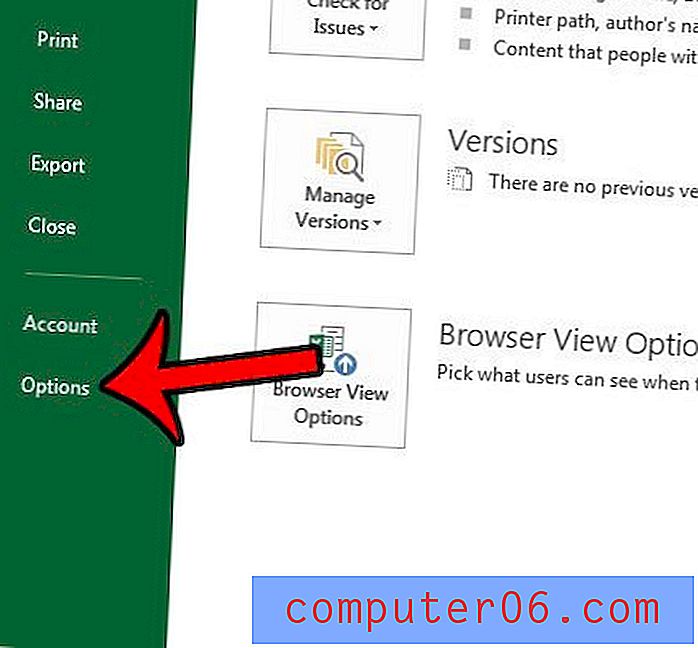
Adım 4: Excel Seçenekleri penceresinin sol tarafındaki Formüller sekmesini seçin.
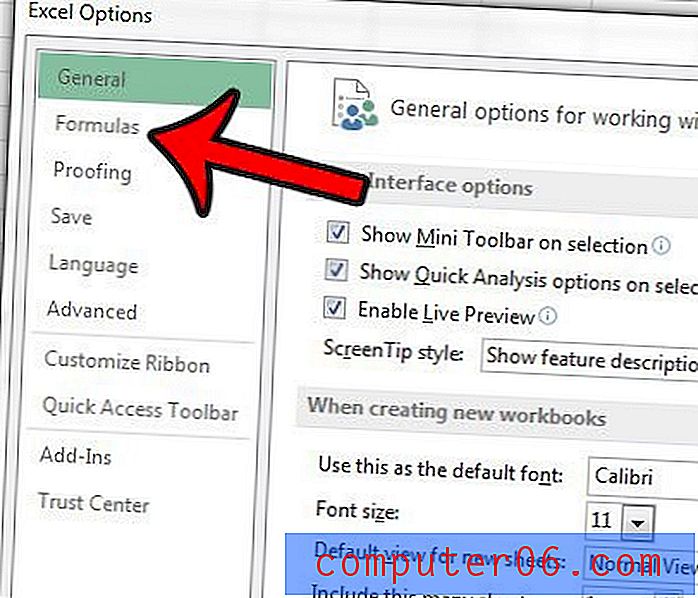
Adım 5: Menünün Formüller ile çalışma bölümünde Formül Otomatik Tamamla'nın solundaki kutuyu tıklayın. Ardından, değişikliklerinizi uygulamak için pencerenin altındaki Tamam düğmesini tıklayabilirsiniz.

Şimdi bir hücreye formül yazmaya başladığınızda, hücrenin altında sizin için bazı formül seçenekleri sunan bir liste görmelisiniz. Bu seçeneklerden birine tıklamak formüle hücreye girer; bu noktada formülün değerlerini ve parametrelerini girmeniz gerekir.
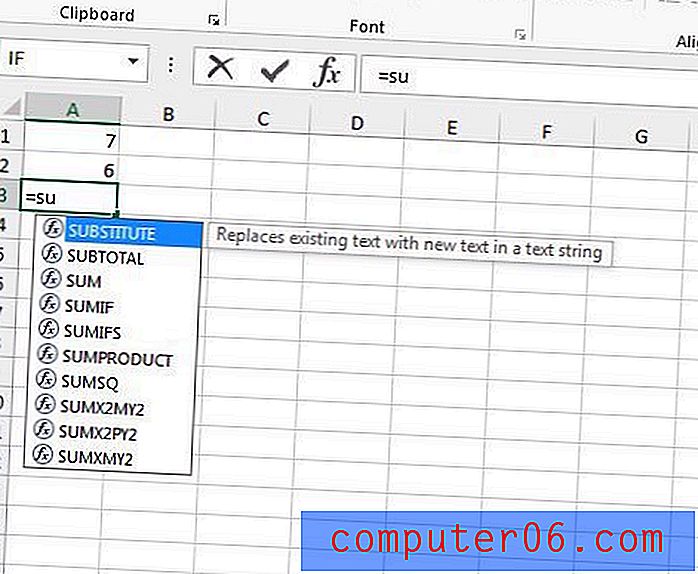
Birleştirmeniz gereken iki veri sütununuz var mı ve bunu yapmanın basit bir yolunu mu arıyorsunuz? Birleştirme formülü hakkında bilgi edinin ve yardımcı programının Excel deneyiminizi geliştirip iyileştirmeyeceğini görün.